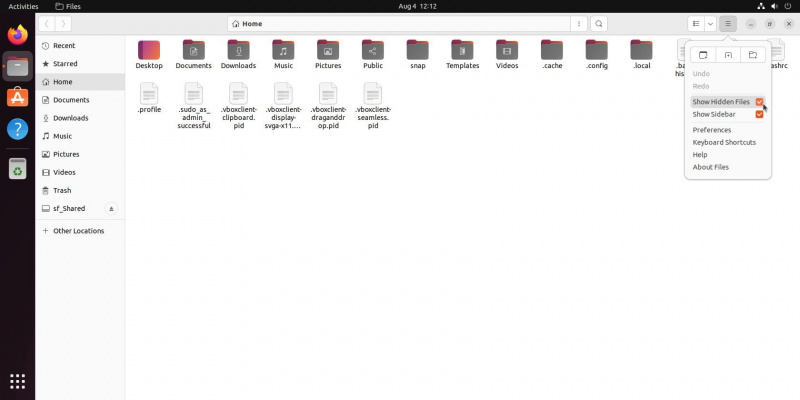कभी-कभी Linux एप्लिकेशन आपके डिस्ट्रो के रिपॉजिटरी और सॉफ़्टवेयर स्टोर से या डाउनलोड करने योग्य DEB या RPM पैकेज के रूप में उपलब्ध नहीं होते हैं। कई बार ऐप्स केवल AppImages या पुराने स्कूल के टैरबॉल के रूप में उपलब्ध होते हैं। ये स्टैंडअलोन निष्पादन योग्य वास्तव में स्थापित नहीं होते हैं, वे बस चलते हैं।
समस्या यह है कि बिना इंस्टॉलेशन के, आपके पास इन ऐप्स के लिए टास्कबार या मेनू प्रविष्टियां नहीं हैं। जबकि इन प्रविष्टियों को बनाना आसान बनाने के लिए उपकरण हैं, यह जानना अच्छा है कि उन्हें स्वयं मैन्युअल रूप से कैसे बनाया जाए।
सौभाग्य से, अधिकांश प्रमुख लिनक्स डेस्कटॉप वातावरण freedesktop.org द्वारा प्रदान किए गए विनिर्देशों के एक सामान्य सेट पर निर्भर करते हैं। इसलिए एप्लिकेशन शॉर्टकट बनाने की प्रक्रिया विभिन्न लिनक्स वितरणों पर समान रूप से काम करती है।
चरण 1: छिपी हुई फ़ाइलें और फ़ोल्डर दिखाएं
कस्टम मेनू प्रविष्टियाँ आपके होम निर्देशिका में एक छिपे हुए फ़ोल्डर में स्थित डेस्कटॉप फ़ाइलों से बनाई जाती हैं:
/home/username/.local/share/applicationsपहली बात यह है कि अपने फ़ाइल प्रबंधक को कॉन्फ़िगर करें छिपी हुई फ़ाइलें और फ़ोल्डर देखें . अपना फ़ाइल प्रबंधक खोलें, मेनू आइकन (तीन क्षैतिज पट्टियाँ) पर क्लिक करें और के बगल में स्थित बॉक्स को चेक करें छिपी फ़ाइलें देखें .
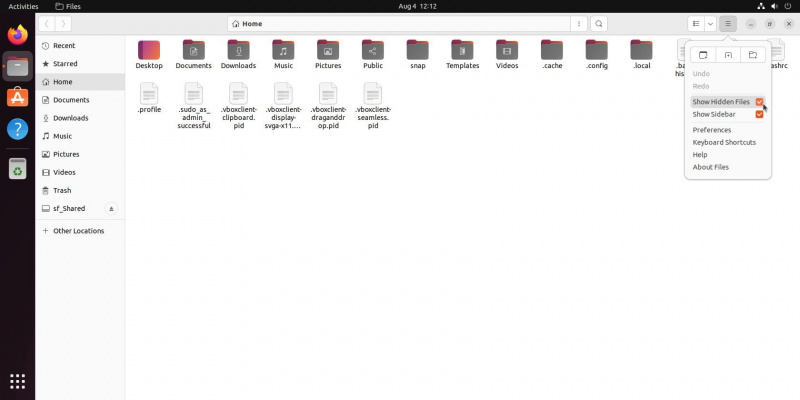
कुछ नई फ़ाइलें और फ़ोल्डर जो एक अवधि से शुरू होते हैं, जिनमें शामिल हैं ।स्थानीय , अब आपके होम डायरेक्टरी में दिखाई देना चाहिए (एक फ़ाइल नाम या निर्देशिका की शुरुआत में एक अवधि (।) को जोड़ना यह है कि आप लिनक्स पर फ़ाइलों और फ़ोल्डरों को कैसे छिपाते हैं)।
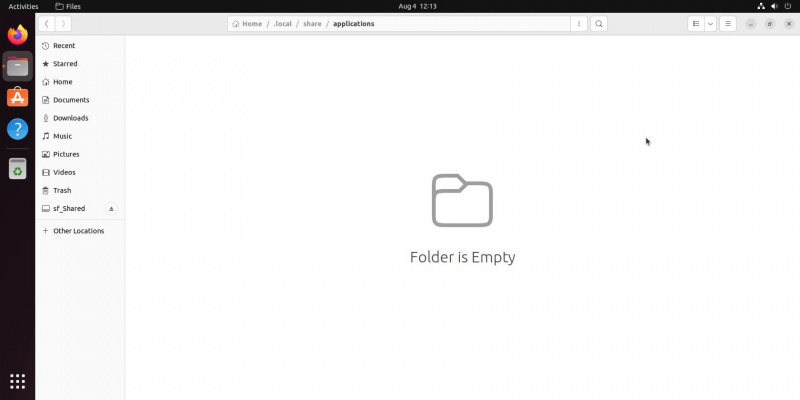
के लिए सिर ।स्थानीय > शेयर करना > अनुप्रयोग फ़ोल्डर। यदि यह बिल्कुल नया Linux संस्थापन है, तो आपको इसे बनाना पड़ सकता है अनुप्रयोग स्वयं फ़ोल्डर। यह वह जगह है जहाँ आप अपनी डेस्कटॉप फ़ाइलें सहेजेंगे।
चरण 2: ऐप का WMClass खोजें
अगली चीज़ जो आपको करनी है वह है अपने एप्लिकेशन के WMClass, या विंडो आईडी की पहचान करना। यह हमें एक आधुनिक टास्कबार प्रविष्टि बनाने की अनुमति देता है जो एप्लिकेशन लॉन्चर और ओपन विंडो दोनों को एक ही आइकन में जोड़ती है। यदि आप इस चरण को छोड़ देते हैं, तो आपके पास केवल एप्लिकेशन लॉन्च करने के लिए एक शॉर्टकट बनाया .
अपने विशिष्ट एप्लिकेशन के WMClass की पहचान करने के लिए, अपने AppImage को प्रारंभ करें या निष्पादन योग्य को सीधे लॉन्च करके पुराने ढंग से टैरबॉल करें।
X11 पर WMClass ढूँढना
यदि आप X11 का उपयोग कर रहे हैं, तो एक टर्मिनल खोलें और दर्ज करें:
xprop WM_CLASSआपका माउस कर्सर क्रॉसहेयर में बदल जाना चाहिए।
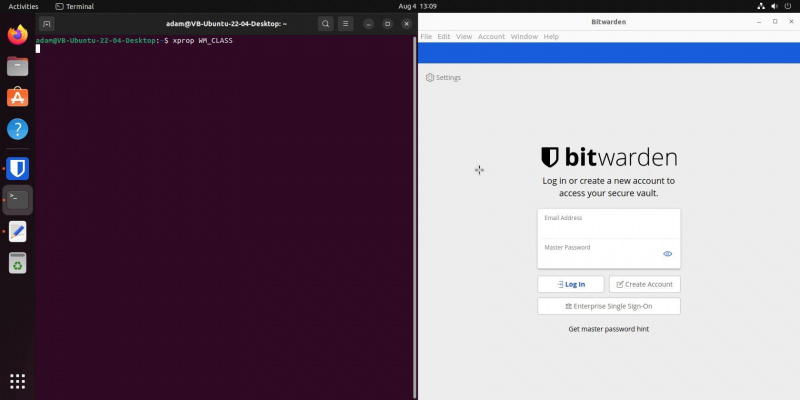
अपनी एप्लिकेशन विंडो में कहीं भी क्लिक करें और आपके टर्मिनल को इस प्रारूप में आउटपुट प्रदर्शित करना चाहिए:
WM_CLASS(STRING) = “appname”, “AppName”कोटेशन में दूसरा मान आपके आवेदन का है डब्ल्यूएमक्लास ; इसे अगले चरण के लिए याद रखें।
Wayland पर WMClass ढूँढना
यदि आप नए वितरण पर हैं, तो हो सकता है कि आप पारंपरिक X11 डिस्प्ले सर्वर का उपयोग नहीं कर रहे हों, बल्कि नया, स्पर्श के अनुकूल वेलैंड . दुर्भाग्य से, यह ट्रिक केवल गनोम के साथ काम करती है क्योंकि यह गनोम शेल के लुकिंग ग्लास टूल पर निर्भर करती है।
गूगल मैप्स पर पिन कैसे गिराएं
- प्रेस ऑल्ट + F2 , प्रकार एलजी , और दबाएं प्रवेश करना .
- पर क्लिक करें खिड़कियाँ टैब।
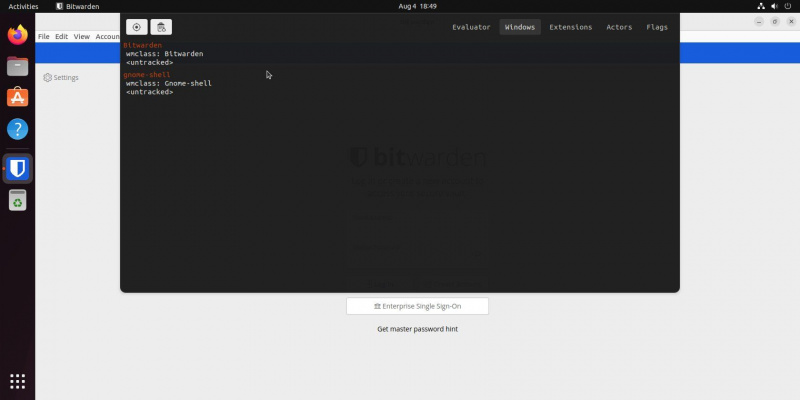
आपकी सभी खुली हुई खिड़कियां अब उनके संबंधित के साथ सूचीबद्ध होनी चाहिए डब्ल्यूएमक्लास . संक्षेप में याद रखें डब्ल्यूएमक्लास अगले चरण के लिए आपके आवेदन की।
चरण 3: एक डेस्कटॉप फ़ाइल बनाना
अब डेस्कटॉप फ़ाइल बनाने का समय आ गया है। एक टेक्स्ट एडिटर खोलें और निम्नलिखित को एक नई फाइल में पेस्ट करें:
[Desktop Entry]
Type=Application
Name=ApplicationName
GenericName=ApplicationType
Icon=/home/Username/.local/share/applications/ApplicationIcon.extension
Exec=/home/Username/ApplicationDirectory/ApplicationExecutable.extension
Terminal=false
Categories=ApplicationSubCategory;ApplicationCategory
Keywords=Keyword1;Keyword2;Keyword3
StartupWMClass=ApplicationWMClassआइए इस लाइन-बाय-लाइन के माध्यम से चलते हैं:
- [डेस्कटॉप एंट्री] एक डेस्कटॉप मेनू प्रविष्टि के रूप में फ़ाइल की पहचान करता है और हमेशा के रूप में छोड़ दिया जाना चाहिए।
- टाइप पहचानता है कि शॉर्टकट a . का है आवेदन पत्र . अन्य विकल्पों में निर्देशिका और लिंक शामिल हैं।
- नाम आपके आवेदन के नाम की पहचान करता है। परिवर्तन आवेदन का नाम अपने आवेदन के नाम को दर्शाने के लिए।
- वर्ग नाम एप्लिकेशन प्रकार की पहचान करता है। परिवर्तन आवेदन का प्रकार 'पाठ संपादक' या 'वेब ब्राउज़र' जैसे सामान्य विवरण के लिए।
- आइकन आपके एप्लिकेशन से जुड़े आइकन की पहचान करता है। आप कोई भी छवि फ़ाइल चुन सकते हैं, लेकिन पीएनजी और एसवीजी आमतौर पर सबसे अच्छा काम करते हैं। परिवर्तन /home/Username/.local/share/applications/ApplicationIcon.extension आपके एप्लिकेशन के आइकन के स्थान को दर्शाने के लिए।
- कार्यकारी एप्लिकेशन की निष्पादन योग्य फ़ाइल की पहचान करता है। परिवर्तन /होम/यूजरनेम/एप्लिकेशनडायरेक्टरी/एप्लीकेशन एक्ज़ीक्यूटेबल.एक्सटेंशन आपके एप्लिकेशन की निष्पादन योग्य फ़ाइल के स्थान और नाम को प्रतिबिंबित करने के लिए।
- टर्मिनल टर्मिनल विंडो में चल रहे या नहीं के रूप में आपके एप्लिकेशन की पहचान करता है। यहां विकल्प हैं सच टर्मिनल के लिए और असत्य ग्राफिकल अनुप्रयोगों के लिए।
- श्रेणियाँ यह पहचानता है कि आपका आवेदन किन श्रेणियों और/या उप-श्रेणियों से संबंधित है। बदलने के आवेदनउपश्रेणी तथा आवेदन श्रेणी आपके आवेदन के लिए उपयुक्त श्रेणियों और/या उप-श्रेणियों के साथ- आप freedesktop.org पर विकल्पों की पूरी सूची पा सकते हैं . जबकि आप प्रत्येक के कई चयन शामिल कर सकते हैं, ऐसा करने से आपका एप्लिकेशन आपके मेनू में कई बार दिखाई दे सकता है।
- कीवर्ड आपके एप्लिकेशन को खोजने में मदद करने के लिए शब्दों की पहचान करता है। कीवर्ड 1, कीवर्ड 2 और कीवर्ड 3 को किसी भी संख्या में कीवर्ड में बदलें, जिसे आप अपने एप्लिकेशन से जोड़ना चाहते हैं, अर्धविराम (;) द्वारा अलग किया गया है।
- स्टार्टअपडब्लूएमक्लास आपके एप्लिकेशन की विंडो की पहचान करता है। बदलने के आवेदन पिछले अनुभाग से आपके आवेदन के WMClass के साथ।
बिटवर्डन ऐपइमेज और डाउनलोड फ़ोल्डर को आइकन और निष्पादन योग्य निर्देशिका के रूप में उपयोग करने का एक उदाहरण यहां दिया गया है।
[Desktop Entry]
Type=Application
Name=Bitwarden
GenericName=Password Manager
Icon=/home/adam/Downloads/Bitwarden.png
Exec=/home/adam/Downloads/Bitwarden-22.6.2-x86_64.AppImage
Terminal=false
Categories=Security;System
Keywords=Bitwarden;Crypto;Passwords;Security
StartupWMClass=bitwardenअपने परिवर्तन करें और टेक्स्ट फ़ाइल को इस रूप में सहेजें एप्लिकेशननाम.डेस्कटॉप में /home/username/.local/share/applications/ .
आपका आवेदन अब आपके मेनू में दिखाई देना चाहिए:
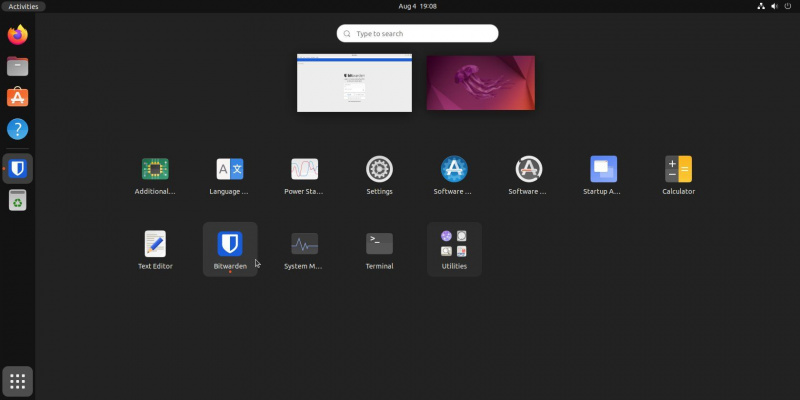
अब आप अपने ऐप इमेज और टैरबॉल को अपने टास्कबार या डॉक पर पिन कर सकते हैं, और वे आम तौर पर सामान्य रूप से इंस्टॉल किए गए एप्लिकेशन की तरह काम करेंगे।
रिक्त स्थान से निपटने के लिए उद्धरणों का उपयोग करना
यदि किसी निर्देशिका, आइकन, या निष्पादन योग्य फ़ाइल में स्थान है, तो आपकी डेस्कटॉप फ़ाइल के काम करने की संभावना नहीं है:
एक साथ ऑनलाइन मूवी कैसे देखें
Exec=/home/Username/Application Directory/Application Executable.extensionआपको शुरुआत और अंत में उद्धरण चिह्नों को शामिल करना होगा आइकन तथा कार्यकारी खेत। उदाहरण के लिए:
Exec=”/home/Username/Application Directory/Application Executable.extension”अब आपके एप्लिकेशन की मेनू प्रविष्टि ठीक से काम करनी चाहिए।
संस्करण संख्याओं से निपटने के लिए तारांकन का उपयोग करना
यदि आपके एप्लिकेशन की निष्पादन योग्य फ़ाइल में संस्करण संख्याएं हैं, तो आपको हर बार एप्लिकेशन अपडेट होने पर डेस्कटॉप फ़ाइल को अपडेट करना होगा:
Exec=/home/Username/ApplicationDirectory/ApplicationExecutable-v2.2.extensionहालांकि, केडीई उपयोगकर्ता एक को नियोजित कर सकते हैं तारांकन (*) बदलते टेक्स्ट को बदलने के लिए वाइल्डकार्ड के रूप में, जैसे कि संस्करण संख्या, जैसे:
Exec=/home/Username/ApplicationDirectory/ApplicationExecutable-v*.extensionदुर्भाग्य से, गनोम डेस्कटॉप फ़ाइलों में वाइल्डकार्ड का सम्मान नहीं करता है, लेकिन आप हमेशा निष्पादन योग्य फ़ाइल का नाम बदल सकते हैं और संस्करण संख्या को हटा सकते हैं।
Linux पर अपनी खुद की एप्लिकेशन मेनू प्रविष्टियां बनाएं
अब जब आप कोई AppImage या टारबॉल डाउनलोड करते हैं, तो आप इसे अपने टास्कबार और मेनू में एकीकृत कर पाएंगे जैसे कि यह कोई अन्य इंस्टॉल किया गया एप्लिकेशन हो।
रास्ते में, आपने अपने फ़ाइल प्रबंधक में छिपी हुई फ़ाइलों और निर्देशिकाओं को दिखाना (और उन्हें भी छिपाना), डेस्कटॉप फ़ाइलें बनाना, और एप्लिकेशन के WMClass की पहचान करने के लिए कुछ विधियों को सीखा।
आमतौर पर, आप डिफ़ॉल्ट रूप से आपके लिए बनाई गई मेनू प्रविष्टि प्राप्त करेंगे, यह देखते हुए कि आप अपना सॉफ़्टवेयर किसी विश्वसनीय स्रोत से प्राप्त करते हैं।